Comment fonctionne la protection des fichiers Windows
Qu'est-ce que la protection des fichiers Windows ?
L'invite de protection des fichiers Windows qui s'affiche lors de l'utilisation de l'ordinateur peut être provoquée par un cheval de Troie infecté, ou par l'installation de fichiers de pilotes sans logos et de versions piratées du système d'exploitation.
Les raisons de la protection des fichiers Windows sont :
; 1. Une fois que le virus est infecté dans l'ordinateur, il s'ajoutera à d'autres programmes ou fichiers de bibliothèque dynamique (un type de DLL), réalisant ainsi la fonction de s'exécuter de manière synchrone avec le programme infecté, détruisant ainsi l'ordinateur infecté et se propageant. lui-même. Tels que le téléchargement et l'exécution de programmes publicitaires, le vol de confidentialité, le contrôle à distance, etc.
2. La version de test est utilisée pour installer le fichier du pilote matériel, et le fichier du pilote n'a pas passé la certification de l'emblème.
3. Le système d'exploitation est une version simplifiée ou une version modifiée Si certains fichiers système sont modifiés ou supprimés par l'auteur du système ghots, cette invite de protection des fichiers Windows apparaîtra également. Comme indiqué ci-dessous :
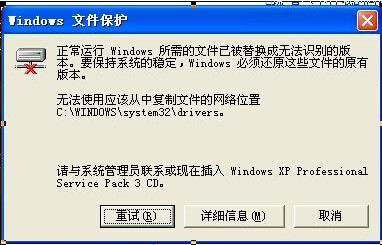
Gérer les problèmes de protection des fichiers Windows.
1. Vérifiez et tuez les virus chevaux de Troie. Par exemple, après avoir installé Tencent Computer Manager, entrez dans l'interface principale pour vérifier et tuer les virus chevaux de Troie. Effectuez ensuite une réparation du système.
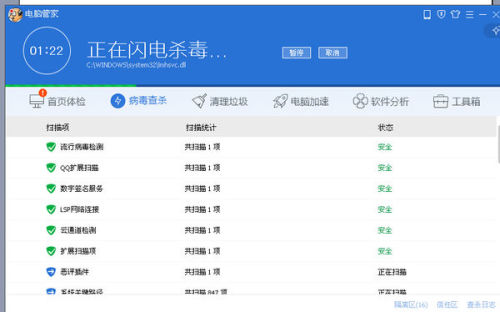
2. Vérifiez ensuite si le pilote bêta est installé, ouvrez Driver Life, cliquez sur l'onglet "Pilote natif", Driver Life vous demandera le pilote qui doit être réparé et mis à niveau, et effectuera la mise à niveau du fichier du pilote avec le Logo emblème pour assurer la stabilité du disque.
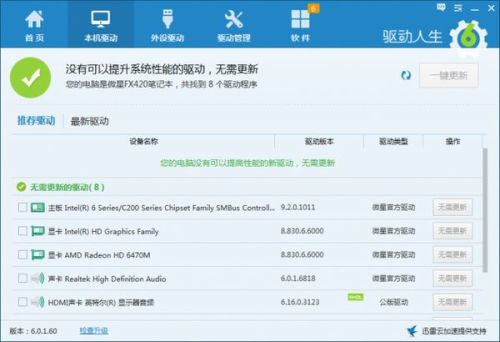
3. Si le système d'exploitation que vous utilisez est une version simplifiée ou modifiée, il est recommandé de réinstaller le système à ce stade, car la version simplifiée ou modifiée du système affecte sérieusement la stabilité du système.
Essayez de désactiver l'invite de protection des fichiers Windows comme suit :
Démarrez-Exécutez-gpedit.MSC, ouvrez l'outil d'édition de stratégie de groupe, ouvrez les onglets - Stratégie de l'ordinateur local - Configuration de l'ordinateur - Modèles d'administration - Système, recherchez le groupe "Protection des fichiers Windows", dans le volet de droite Double-cliquez sur le " "Configurer l'analyse de la protection des fichiers Windows", sélectionnez "Désactivé" et redémarrez l'ordinateur.
PROTECTION DES FICHIERS WINDOWS
Je ne sais pas dans quelles circonstances vous avez rencontré ce problème, je vais donc vous l'expliquer selon ma compréhension
Solution à la "Protection des fichiers"
Cela peut être dû au fait que vous avez supprimé certains fichiers précédemment, il suffit de définir quelques paramètres dans la stratégie de groupe
Vous pouvez : Cliquer sur "Démarrer → Exécuter", saisir "gpedit.msc", puis développer "Configuration de l'ordinateur →
Modèles d'administration → Système → Protection des fichiers Windows", puis double-cliquez sur "Configurer l'analyse de la protection des fichiers" et configurez-le
Réglez-le sur "Désactivé".
Je suis ces étapes pour désactiver la protection des fichiers
1. Cliquez sur Démarrer -> Exécuter, tapez regedt32 et appuyez sur Entrée ;
2. Recherchez [HKEY_LOCAL_MACHINE/SOFTWARE/Microsoft/WindowsNT/CurrentVersion/Winlogon];
3. Faites un clic droit dans le volet de droite, sélectionnez Nouveau -> Valeur DWORD et nommez-le SFCDisable ;
4. Entrez la valeur clé ffffff9d sous Hexadécimal pour fermer le PAM ;
5. Redémarrez le système pour que les modifications prennent effet
Mais lorsque je suis arrivé à la troisième étape, j’ai constaté qu’il n’y avait aucune nouvelle option dans le volet de droite et je n’ai pas pu continuer !
Description :
Ce paramètre peut contrôler si le système doit activer la fonction de protection des fichiers (SFC). Il peut surveiller le système Windows
.
Fichiers système à chaque démarrage du système. Nous pouvons modifier le registre pour contrôler librement les paramètres d'analyse des fichiers.Fonctionnement :
Ouvrez votre « Éditeur de registre ». Alors trouvez
[HKEY_LOCAL_MACHINESOFTWAREMicrosoftWindows NTCurrentVersionWinlogon]Ceci
Sous-clé. Créez une "valeur sur deux octets" dans la fenêtre de droite et nommez-la "SFCScan" puis modifiez-la
Les valeurs sont 0 = désactivé, 1 = analyser au démarrage, 2 = analyser une fois.
Quittez l'Éditeur du Registre ou redémarrez votre ordinateur et vous verrez les effets des modifications.
Windows XP et 2000 incluent un logiciel appelé WFP (Windows File Protection, Windows File Protection
protection) technologie. Définissez la valeur de la clé "SFCDisable" sur "ffffff9d" pour désactiver WFP, et définissez
est "0" pour l'activer. Certaines autres valeurs clés disponibles sont les suivantes :
1 - Désactivé, mais il vous sera demandé si vous souhaitez le réactiver au démarrage du système
2 - Il ne sera désactivé qu'au prochain redémarrage et il ne vous sera pas demandé si vous devez le réactiver
4 - Activer et ne pas afficher les pop-ups
ffffff9d - complètement désactivé
Restaurer les fichiers système Windows protégés : entrez "Sfc /scannow" dans la boîte de dialogue d'exécution et cliquez sur OK
Utilisez sfc /quiet pour bloquer wfc et tout ira bien
Outil d'analyse SFC
Cet outil analyse automatiquement tous les fichiers système protégés et remplace les versions incorrectes par les versions correctes.
Peut être utilisé pour restaurer le système lorsqu'une partie du système d'exploitation est endommagée.
La ligne de commande de SFC et ses paramètres sont les suivants :
SFC [/scannow] [/scanonce] [/scanboot] [/cancel] [/enable]
[/purgecache] [/cachesize=x] [/quiet]
/SCANNOW : analysez immédiatement tous les fichiers système protégés.
/SCANONCE : la prochaine fois que vous allumerez l'ordinateur, tous les fichiers système protégés ne seront analysés qu'une seule fois.
/SCANBOOT : analysez tous les fichiers système protégés à chaque démarrage.
/CANCEL : annule l'analyse de tous les fichiers du système de protection des paramètres en attente.
/QUIET : remplacez toutes les versions de fichiers incorrectes sans demander à l'utilisateur de le faire.
/ENABLE : activez la protection des fichiers Windows pour faciliter les opérations générales.
/PURGECACHE : supprimez le cache de fichiers et analysez immédiatement tous les systèmes de fichiers protégés.
/CACHESIZE=x : Définissez la taille du cache des fichiers.
Qu'est-ce que la protection de l'exécution des données dans WINDOWS
Microsoft Windows XP Service Pack 2 (SP2) aide à empêcher les ordinateurs d'insérer du code malveillant dans les zones de la mémoire de l'ordinateur réservées au code non exécutable en mettant en œuvre une série de technologies d'application matérielles et logicielles appelées Data Execution Prevention (DEP).
Hardware Implementation DEP est une fonctionnalité de certains processeurs qui empêche l'exécution de code dans les zones de mémoire marquées comme banques de données. Cette fonctionnalité est également connue sous le nom de protection contre la non-exécution et l’exécution. Windows XP SP2 inclut également une implémentation logicielle de DEP, conçue pour réduire l'exploitation des mécanismes de gestion des exceptions dans Windows.
Contrairement aux programmes antivirus, le but du matériel et des logiciels implémentant la technologie DEP n'est pas d'empêcher l'installation de programmes nuisibles sur votre ordinateur. Au lieu de cela, il surveille vos programmes installés pour déterminer s'ils utilisent la mémoire système en toute sécurité. Pour surveiller votre programme, l'implémentation matérielle de DEP suit les zones de mémoire désignées comme « non exécutables ». Si la mémoire a été désignée comme « non exécutable » mais qu'un programme tente d'exécuter du code à partir de la mémoire, Windows arrêtera le programme pour empêcher tout code malveillant. Cette action est effectuée indépendamment du fait que le code soit malveillant ou non.
Remarque : le DEP logiciel fait partie de Windows XP SP2 et est activé par défaut, quelle que soit l'implémentation matérielle de la fonctionnalité DEP par le processeur. Par défaut, la DEP de mise en œuvre logicielle s’applique aux composants et services principaux du système d’exploitation.
La configuration par défaut du DEP est conçue pour protéger votre ordinateur et minimiser l'impact sur la compatibilité des applications. Cependant, certains programmes peuvent ne pas fonctionner correctement, en fonction de votre configuration DEP. Vous pouvez utiliser les tâches décrites dans ce document pour configurer DEP sur votre ordinateur :
Activez DEP pour tous les programmes sur votre ordinateur
Ajouter un programme à la liste d'exceptions DEP
Désactivez DEP pour tout votre ordinateur
Important : lors de l'installation du système d'exploitation, utilisez le menu Démarrer qui apparaît par défaut pour obtenir les instructions étape par étape de ce document. Si vous avez modifié le menu Démarrer, les étapes seront légèrement différentes.
Avant de commencer
Ce document fournit des conseils sur la configuration de DEP sur Windows XP SP2.
Remarque : l'implémentation matérielle de DEP est activée par défaut sur les ordinateurs exécutant Microsoft Windows XP édition 64 bits avec un processeur compatible DEP. Les applications 64 bits ne fonctionneront pas dans les zones de mémoire « non exécutables ». Le DEP activé par le matériel ne peut pas être désactivé.
Le DEP compatible logiciel sur Windows XP SP2 et les applications 32 bits exécutées sur n'importe quel processeur peuvent être configurés pour utiliser des régions de mémoire « exécutables » ou « non exécutables ».
Activez DEP pour tous les programmes sur votre ordinateur
La configuration par défaut du matériel et des logiciels DEP protège les principaux composants et services Windows avec un impact minimal sur la compatibilité des applications, mais vous pouvez choisir de configurer DEP pour protéger toutes les applications et tous les programmes de votre ordinateur. Si vous configurez DEP pour protéger toutes les applications et tous les programmes de votre ordinateur, vous bénéficiez d'une protection supplémentaire, mais cela peut également entraîner d'autres problèmes de compatibilité des applications. Si vous configurez DEP pour protéger toutes les applications et tous les programmes de votre ordinateur et que certaines applications 32 bits présentent des problèmes de compatibilité, vous pouvez exempter ces applications de la protection DEP logicielle. Vous ne pouvez pas désactiver le DEP matériel ni exempter les applications 64 bits exécutées sur les systèmes Windows XP 64 bits livrés avec des processeurs compatibles DEP.
Conditions requises pour effectuer cette tâche
1. Informations d'identification : vous devez être connecté à l'ordinateur en utilisant un compte avec des droits d'administrateur local.
Ce qui précède est le contenu détaillé de. pour plus d'informations, suivez d'autres articles connexes sur le site Web de PHP en chinois!

Outils d'IA chauds

Undresser.AI Undress
Application basée sur l'IA pour créer des photos de nu réalistes

AI Clothes Remover
Outil d'IA en ligne pour supprimer les vêtements des photos.

Undress AI Tool
Images de déshabillage gratuites

Clothoff.io
Dissolvant de vêtements AI

AI Hentai Generator
Générez AI Hentai gratuitement.

Article chaud

Outils chauds

Bloc-notes++7.3.1
Éditeur de code facile à utiliser et gratuit

SublimeText3 version chinoise
Version chinoise, très simple à utiliser

Envoyer Studio 13.0.1
Puissant environnement de développement intégré PHP

Dreamweaver CS6
Outils de développement Web visuel

SublimeText3 version Mac
Logiciel d'édition de code au niveau de Dieu (SublimeText3)
 Reactos, les fenêtres open source, vient de recevoir une mise à jour
Mar 25, 2025 am 03:02 AM
Reactos, les fenêtres open source, vient de recevoir une mise à jour
Mar 25, 2025 am 03:02 AM
Reactos 0.4.15 comprend de nouveaux pilotes de stockage, ce qui devrait aider à la stabilité globale et à la compatibilité des entraînements UDB, ainsi qu'aux nouveaux pilotes pour la mise en réseau. Il existe également de nombreuses mises à jour de la prise en charge des polices, du shell de bureau, des API Windows, des thèmes et des fichiers
 Comment créer une table des matières dynamique dans Excel
Mar 24, 2025 am 08:01 AM
Comment créer une table des matières dynamique dans Excel
Mar 24, 2025 am 08:01 AM
Une table des contenus change le jeu total lorsque vous travaillez avec des fichiers volumineux - il maintient tout organisé et facile à naviguer. Malheureusement, contrairement à Word, Microsoft Excel n'a pas de simple bouton "Table des matières" qui ajoute t
 Nouveau à plusieurs moniteurs? Ne faites pas ces erreurs
Mar 25, 2025 am 03:12 AM
Nouveau à plusieurs moniteurs? Ne faites pas ces erreurs
Mar 25, 2025 am 03:12 AM
Les configurations multi-moniteurs augmentent votre productivité et offrent une expérience plus immersive. Cependant, il est facile pour un novice de trébucher tout en assemblant la configuration et en faisant des erreurs. Voici quelques-uns des plus courants et comment les éviter.
 Lenovo Yoga Slim 9i 14 Gen 10 Revue des ordinateurs portables: traitement rapide, manquant ailleurs
Mar 22, 2025 am 03:07 AM
Lenovo Yoga Slim 9i 14 Gen 10 Revue des ordinateurs portables: traitement rapide, manquant ailleurs
Mar 22, 2025 am 03:07 AM
Le Lenovo Yoga Slim 9i (14 pouces, 10e génération Intel) propose un mélange convaincant de fonctionnalités: Microsoft Copilot AI Intégration, un superbe écran OLED 4K et une puissance de traitement Intel robuste. Bien qu'il se rapproche de la perfection, certaines lacunes la maintiennent b
 Cet Asus Rog Zephyrus avec un RTX 3070 est de 31% de réduction en ce moment
Mar 22, 2025 am 06:02 AM
Cet Asus Rog Zephyrus avec un RTX 3070 est de 31% de réduction en ce moment
Mar 22, 2025 am 06:02 AM
Grand rapport qualité-prix! Le livre E-Sports Asus Rog Zephyrus G16 (2024) a considérablement baissé! Le prix d'origine est de 1999,99 $, le prix actuel n'est que de 1379,99 $, ce qui économise 620 $! Cet ordinateur portable de jeu ASUS ROG Zephyrus G16 équipé d'une carte graphique RTX 4070 apporte d'excellentes performances de jeu à un prix inférieur. Il est livré avec un superbe écran OLED QHD de 16 pouces avec un taux de rafraîchissement lisse de 240 Hz. Bien que le CPU ne soit pas de premier ordre, son apparence cool, son espace de stockage surdimensionné et sa carte graphique puissante en font un choix idéal pour les utilisateurs qui recherchent des ordinateurs portables portables hautes performances. Offre exclusive Best Buy! Actuellement, Best Buy vend ce produit à une remise importante
 La nouvelle recherche PowerToys de Microsoft est la fonctionnalité manquante que Windows 11 a besoin
Apr 03, 2025 am 03:53 AM
La nouvelle recherche PowerToys de Microsoft est la fonctionnalité manquante que Windows 11 a besoin
Apr 03, 2025 am 03:53 AM
La dernière mise à jour PowerToys de Microsoft présente une fonction de recherche qui change le jeu rappelant les projecteurs de MacOS. Cette "palette de commande" améliorée (anciennement PowerToys Run) dépasse la fonctionnalité de la commande Windows R Run et de la tâche
 Qu'est-ce que le programme Windows Insider?
Mar 21, 2025 pm 07:44 PM
Qu'est-ce que le programme Windows Insider?
Mar 21, 2025 pm 07:44 PM
L'article traite du programme Windows Insider, où les utilisateurs testent les versions Windows de pré-libération. Il couvre l'adhésion au programme, ses avantages et ses nouvelles fonctionnalités telles que les dispositions SNAP et les améliorations WSL.
 Comment faire une pause ou désactiver OneDrive dans Windows 11
Mar 19, 2025 am 02:12 AM
Comment faire une pause ou désactiver OneDrive dans Windows 11
Mar 19, 2025 am 02:12 AM
Ce guide explique comment faire une pause temporairement ou supprimer définitivement OneDrive de votre système Windows 11. Pauser OneDrive Sync Pour empêcher temporairement OneDrive de se synchroniser, suivez ces étapes: Étape 1. Accédez au plateau système (généralement situé dans le botto






